Instagram tárcsás hirdetések: Az első lépések: Social Media Examiner
Instagram Instagram Orsók Instagram Hirdetések / / September 15, 2021
Orsóhirdetéseket szeretne használni az Instagramon? Kíváncsi, hogyan kezdheti el ezt a hirdetési lehetőséget?
Ebben a cikkben megtudhatja, hogy mik az Instagram Reels hirdetések, és megtanulhatja, hogyan hozhatja létre őket a következő kampányhoz.
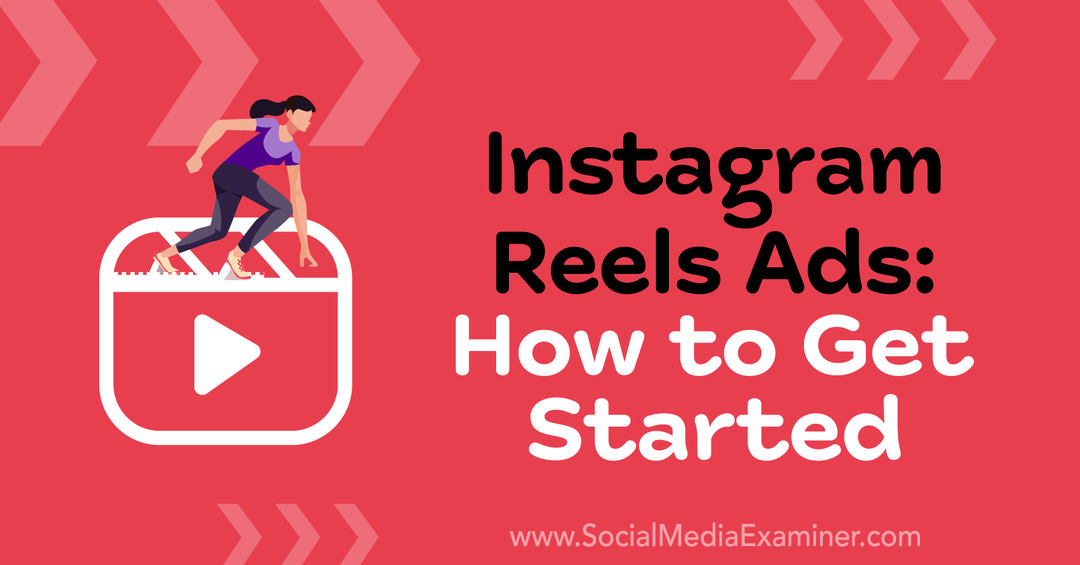
Mik azok az Instagram orsók hirdetései?
A tárcsás hirdetések a legújabb hirdetésformátumok az Instagramon. Csatlakoznak más hirdetéselhelyezések hosszú listájához, a hagyományos hírcsatorna -bejegyzéseken keresztül a Történetek, az IGTV, a Messenger és a Felfedezés lapig. A csak néhány országban végrehajtott kísérleti programot követően a tekercshirdetések minden helyen elérhetők.
A tekercsek rövid videók, amelyekhez hozzáférhet adjon hozzá hangsávokat és speciális effektusokat. Létrehozhatók meglévő videókból, vagy pillanatok alatt készíthetők. És használhatja saját hangját, vagy megkóstolhat egy dalt az Instagram könyvtárából. Más szóval, sok kreatív rugalmasságot kínálnak a márka, a termékek, a szolgáltatások és a cél bemutatásához.
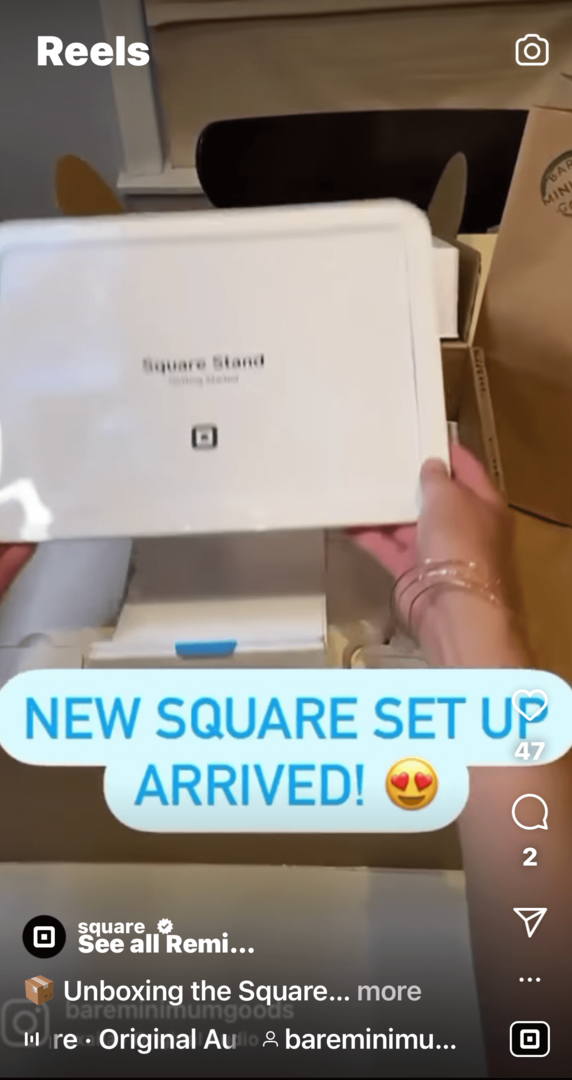
De van néhány kulcsfontosságú dolog, amit tudnia kell. Kezdetnek a tekercsek hirdetései nem teljesen azonosak az organikus orsókkal. Legfeljebb 30 másodperc hosszúak lehetnek (ellentétben a normál orsókkal, amelyek egy teljes percig is eltarthatnak). És ellentétben az Instagram más promóciós bejegyzéseivel, csak asztali számítógépen hozhatók létre.
Az Instagram azonban keményen nyomja ezt a formátumot. Az alkalmazás kezelőfelületét úgy alakították át, hogy az orsók elöl és középen jelenjenek meg a kezdőlapon, a profiloldalakon és a Felfedezés lapon. Ezenkívül számos olyan funkcióval bővült, amelyek segítenek az alkotóknak és márkáknak begyűjteni az orsókat, mint például az új Collab címke.
Az alábbiakban bemutatjuk, hogyan hozhatja létre első Instagram Reels kampányát.
#1: Hozzon létre egy Instagram Reels kampányt, és válasszon egy célt
Először is: be kell kapcsolnia az asztalt, és be kell jelentkeznie a Facebook hirdetéskezelőbe. Ezt közvetlenül a Hirdetéskezelő URL, vagy válassza a Hirdetéskezelő lehetőséget a Facebook hírcsatorna bal oldali menüjében.
Íme egy gyors emlékeztető arról, hogy hol hozhat létre különböző típusú Instagram hirdetéseket:
- A hírcsatorna bejegyzéseket népszerűsítheti az Instagram alkalmazásban, növelheti a Facebook Ad Centerben, vagy létrehozhatja őket Facebook Business Suite.
- A történetek népszerűsíthetők az Instagram alkalmazásban.
- Orsók csak a Facebook hirdetéskezelőben hozhatók létre.
Ha tekercseket szeretne készíteni, kattintson a zöld Létrehozás gombra.
A hirdetéskezelő első kérdése a következő: Mi a célja? Ön választhat a megszokott közül kampány céljait, a márkaismertségtől a potenciális ügyfelek generálásáig és a konverziókig.
Ez a kérdés két okból is fontos. Először is, a Hirdetéskezelő a válaszával hatékonyabban célozza hirdetéseit, és több eredményt ér el a pénzéért. Másodszor, soha ne futtasson közösségi médiahirdetéseket világos és konkrét cél nélkül.
Szerezzen szakértő közösségi média marketing tréninget a profiktól

Szeretne megelőzni a versenyt, vagy megtanulni diverzifikálni stratégiáját?
Tanuljon az iparág legmegbízhatóbb szakértőinek tucatjaitól, dörzsölje a könyökét más okos marketingszakemberekkel, és emelje új szintre marketingjét ezen a 3 napos rendezvényen, a napsütötte San Diegóban, Kalifornia államban.
KATTINTS TOVÁBBI INFORMÁCIÓRA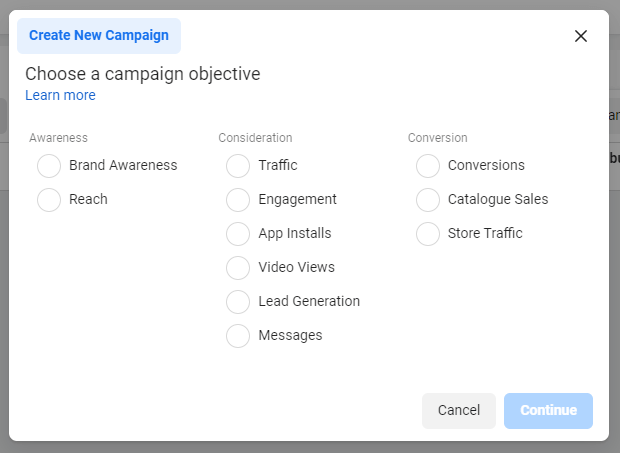
A célok kiválasztása után nevezze el kampányát, hirdetéskészletét és hirdetését. Gondoljon erre úgy, mint a számítógépén lévő fájlok elnevezésére. Csábító csak beírni, hogy „ad végleges verzió FINAL júniusi végső insta jóváhagyva”, de hasznosabb, ha olyan leíró nevet használ, amely segít megérteni a tartalmát.
Például ezt a kampányt dátum szerint neveztem el: „Márkatudatosság szeptember 21.” A hirdetéskészletet „Instagram Reels” -nek neveztem el, mert ez kizárólag Reels kampány. Maga a hirdetés az „1. videó” címet viseli, így több hirdetés létrehozása során összehasonlíthatom a különböző videók teljesítményét.
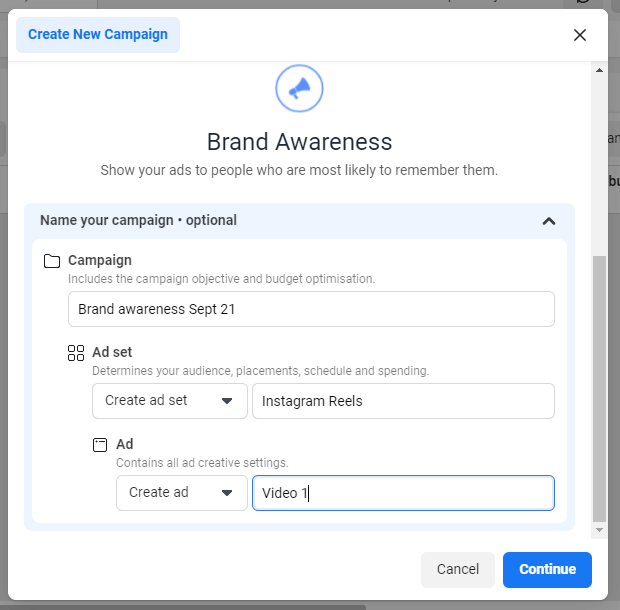
Kattintson a Tovább gombra a fő hirdetésszerkesztőbe lépéshez.
Ezt követően tájékoztatnia kell a Facebookot, ha hirdetése különleges tartalommal rendelkezik. Hozzászól a jelenlegi választásokhoz, politikához vagy társadalmi kérdésekhez? Olvassa el ezt a cikket, és fedezze fel, hogy hirdetése a korlátozott speciális hirdetési kategória.
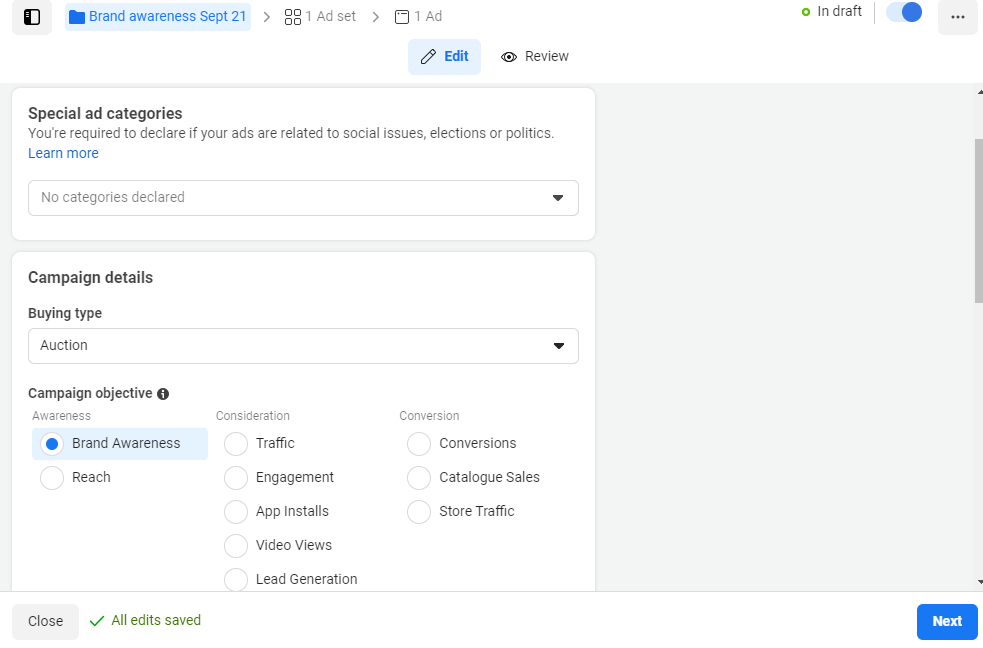
Ezt követően lehetősége lesz rá állítson be egy A/B tesztet. A Facebook saját súgódokumentumai valójában azt javasolják, hogy ezt később tegyék meg a hirdetés létrehozásának folyamatában, és egyetértek. Ha ezen a ponton az A/B tesztelést választja, zavaró a beállítás (és nagyon könnyű elfelejteni). Mentse el a Hirdetéskezelő eszköztárba, amint hirdetése készen áll a használatra.
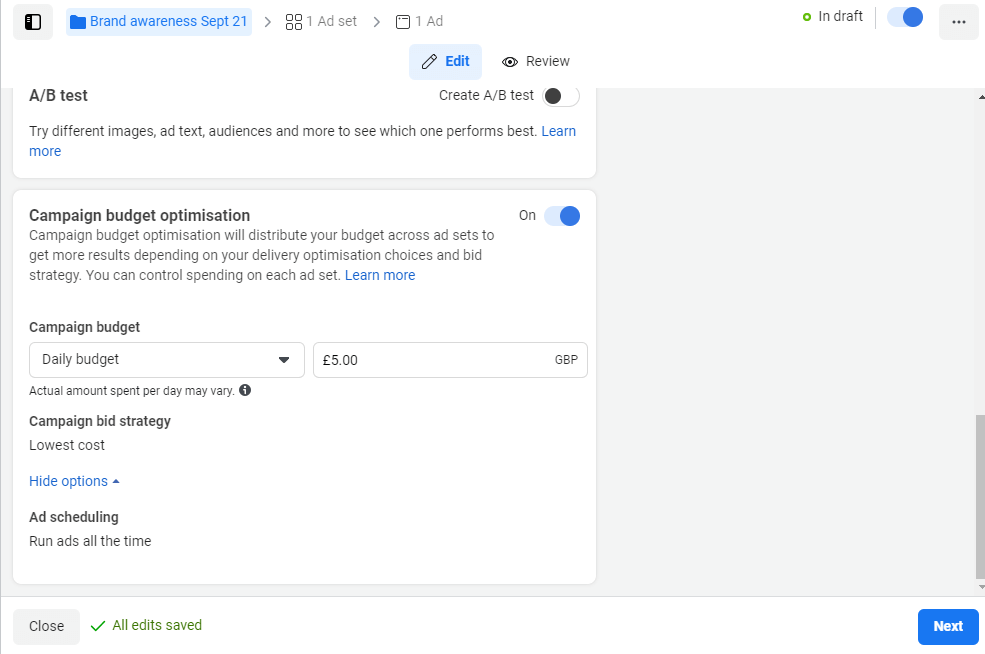
Végül kiválaszthatja, hogy hagyja -e, hogy a Facebook automatikusan kezelje a költségkeretét, vagy maga állítsa be a kiadási korlátokat. Ha úgy dönt Kampány költségkeret -optimalizálása, ezen az oldalon állíthatja be költségkeretét. Ha kikapcsolja, a hirdetésszerkesztő következő képernyőjén kezelheti költségkeretét.
Profi tipp: Az eddigi döntések egyszerű összefoglalásához, anélkül, hogy minden legördülő menü akadályozna, kattintson a szerkesztő tetején található Áttekintés fülre. Az Áttekintés lap megjelenik a szerkesztő minden oldalán, és hasznos, ha végső ellenőrzésként használja.
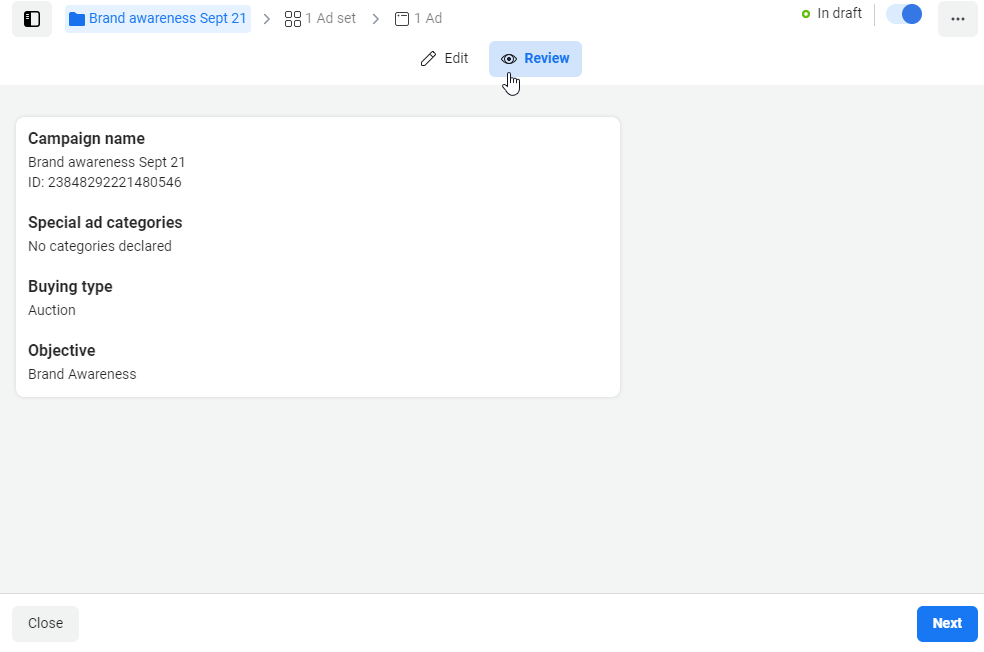
Ha mindennel elégedett, kattintson a Tovább gombra.
#2: Állítsa be a költségkeretet és a kampányablakot
A következő képernyőn a Hirdetéskezelő felajánlja a Dinamikus kreatív választási lehetőség. Lehet, hogy ezt már használta más Instagram- vagy Facebook -hirdetésekhez. Alapvetően néhány különböző képet és címsort ad meg, és a Hirdetéskezelő különböző kombinációkkal játszik, hogy lássa, mi működik a legjobban.
Ezzel szórakoztató kísérletezni, de nem illik a tekercses hirdetésekhez. A Hirdetéskezelő más automatizált kreatív lehetőségeket is kínál a tekercsvideókhoz, amelyeket később megvizsgálunk. Hagyja egyelőre a jelölőnégyzetet.
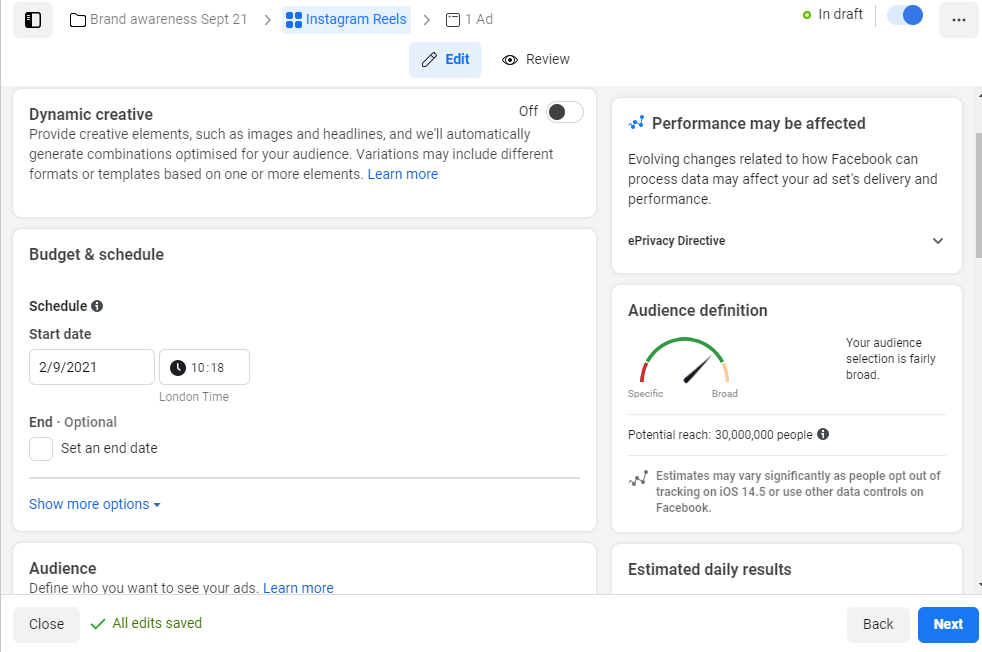
Ezen a képernyőn is beállíthatja a kampány dátumait. Ha kikapcsolt állapotban hagyta a kampány költségkeret -optimalizálását, akkor lehetősége van napi vagy teljes költségkeret beállítására is.
#3: Határozza meg a közönségcélzást
Görgessen lefelé, és látni fogja a közönség részt. Ez hasonló az Instagram és a Facebook többi hirdetéséhez: különböző paramétereket választhat a demográfiai adatokhoz, érdeklődési körökhöz és helyekhez, vagy használhat egy korábbi kampányból mentett közönséget.
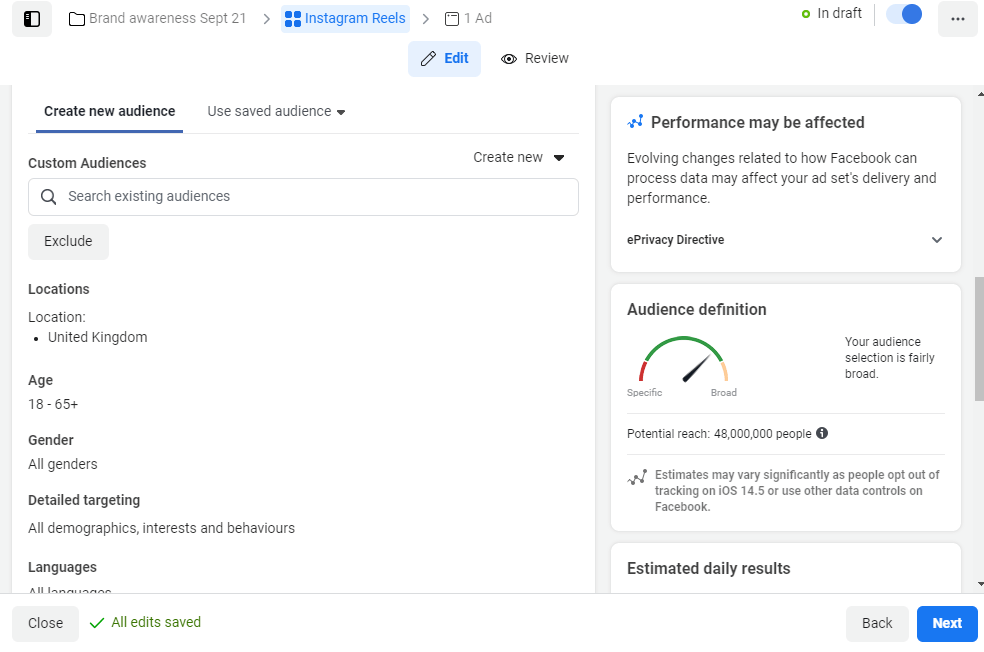
A tekercshirdetések közönsége nagyon eltérhet a közösségi médiában megszokott közönségtől. Ez a tekercsstratégia középpontjába kerül: ezt a hirdetésformátumot használja új felhasználók elérésére, vagy a meglévő tartalom támogatására?
Ha új embereket szeretne elérni, akkor új hirdetési paramétereket kell beállítania.
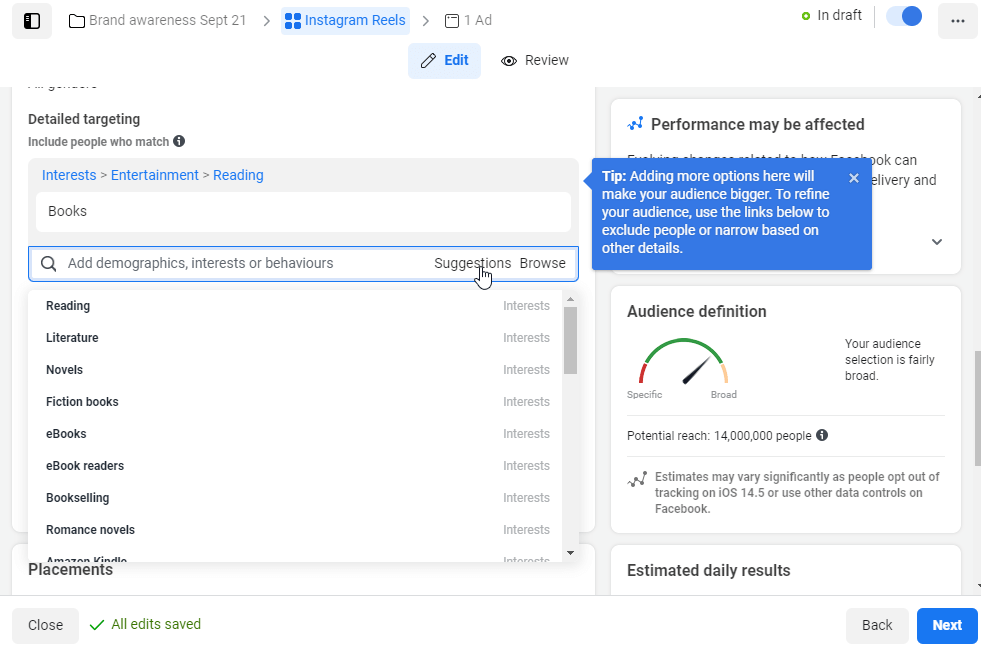
Ha új közönséget hoz létre a tekercshirdetésekhez, akkor mindenképpen mentse el a későbbi használatra. Csakúgy, mint maga a hirdetés, használjon leíró nevet, amely segít megérteni a későbbiekben.
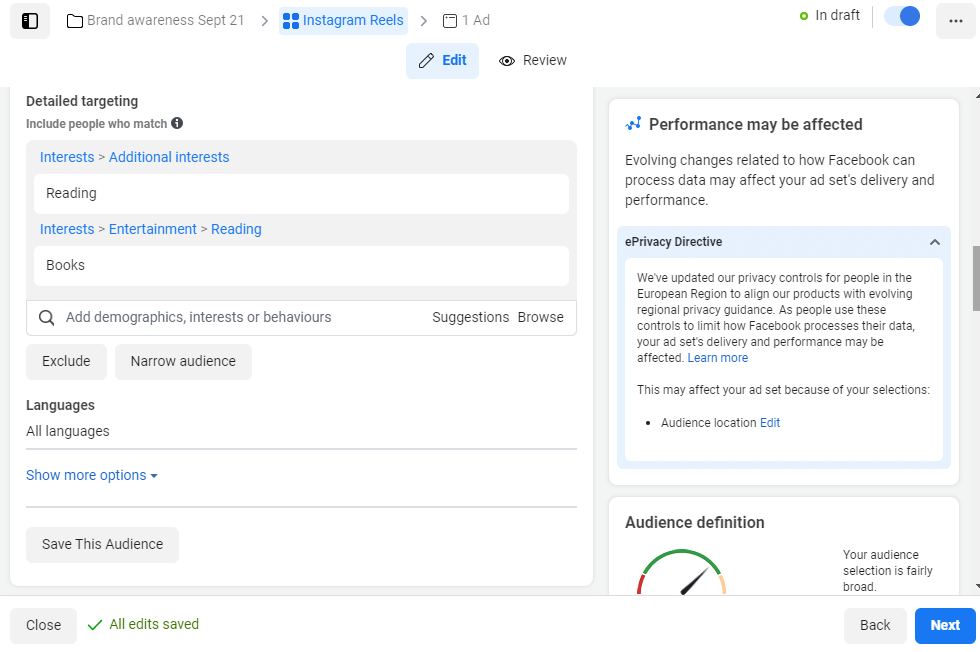
#4: Válassza ki az Instagram Reels hirdetések elhelyezését
Itt az ideje, hogy közölje a Hirdetéskezelővel, hogy tekercshirdetést készít. Az Elhelyezések menüt fogja használni.
Két lehetősége van: automatikus elhelyezés vagy manuális elhelyezés. Az automatikus elhelyezésekkel a Facebook kiválasztja, hogy hol jelenjenek meg hirdetései, amelyek között lehet tárcsák is. Ennek biztosításához használjon kézi elhelyezéseket.
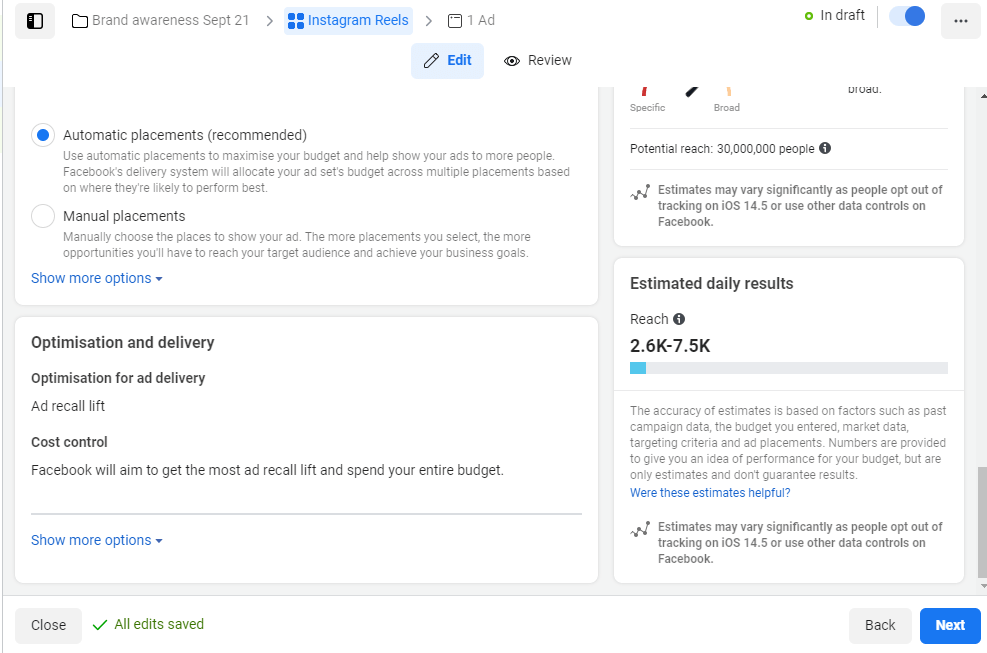
Amint kiválasztja ezt az opciót, megjelenik a lehetőségek hosszú listája. Először törölje a jelölést a Facebook, a Messenger és a Közönséghálózat jelölőnégyzetből, mert ezek az elhelyezések nem rendelkeznek tárcsákkal.
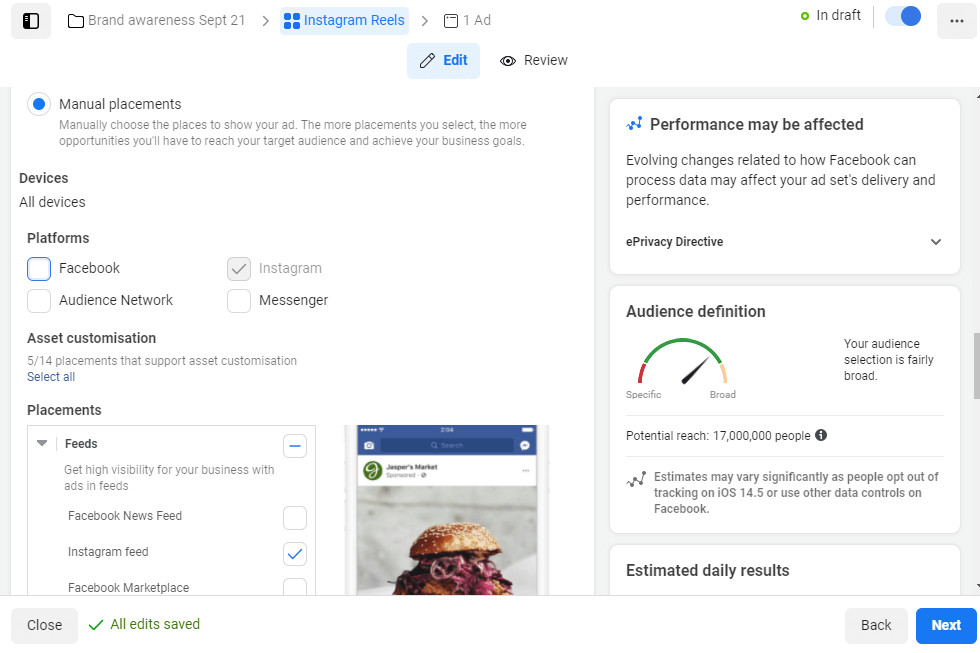
Nyilvánvaló, hogy a legfontosabb választási lehetőség az Instagram Reels. Mivel már függőleges videó formátummal dolgozik, érdemes a Stories -t is használni.
Természetesen keverhet formátumokat; érdemes néhány Felfedezés lapon vagy otthoni hírcsatornahirdetésben is részt vennie. Ne feledje, hogy az Instagram levághatja a tekercs méretét vagy hosszát, ha megjelenik ezeken a helyeken.
Így például, ha az Instagram feedet vagy a Felfedezés lapot választja, győződjön meg arról, hogy a videónak még mindig van értelme 1: 1 képarányban. Ha nem, akkor a Hirdetéskezelő hibaként jelzi.
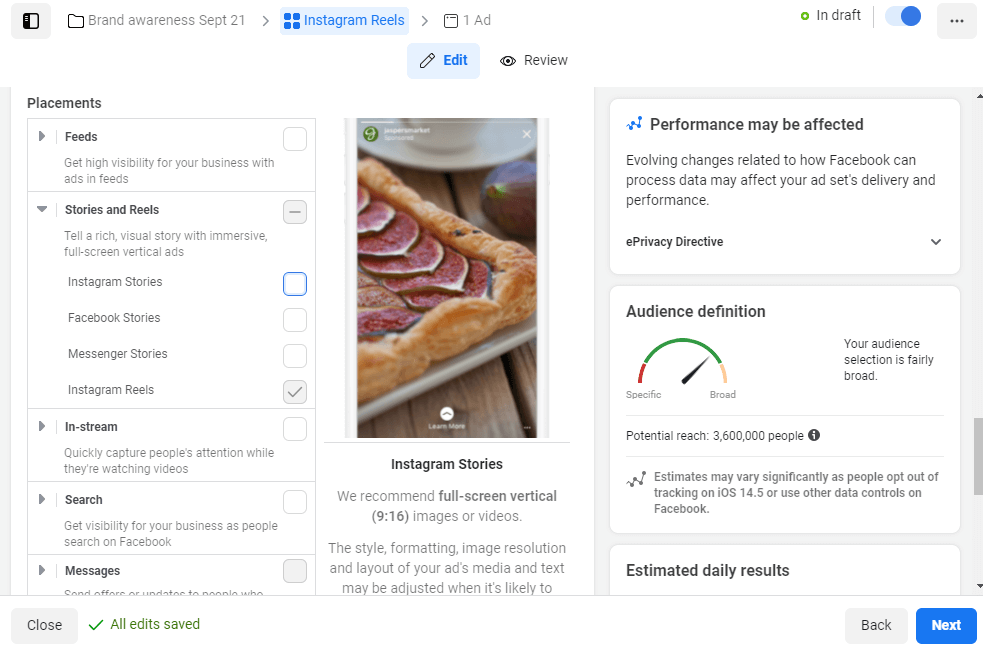
#5: Tekintse át hirdetési kampányának beállításait
Az összes elhelyezési lehetőség alatt megjelenik a kék További lehetőségek link. Kattintson ide a hozzáféréshez márka biztonsági beállításai.
Vegyük a társadalmi töltést ahelyett, hogy játszanánk

Elegem van a tűnődésből, hogy „most mi van?” valahányszor megváltozik a szociális platform, vagy megváltozik a piac?
Tekintse meg, merre tart a közösségi média marketing ágazata - mielőtt megtörténik - hetente áttekintő trendelemzéssel.
A Szociális Stratégiai Klub legyen a titkos versenyelőnye.
KATTINTS TOVÁBBI INFORMÁCIÓRA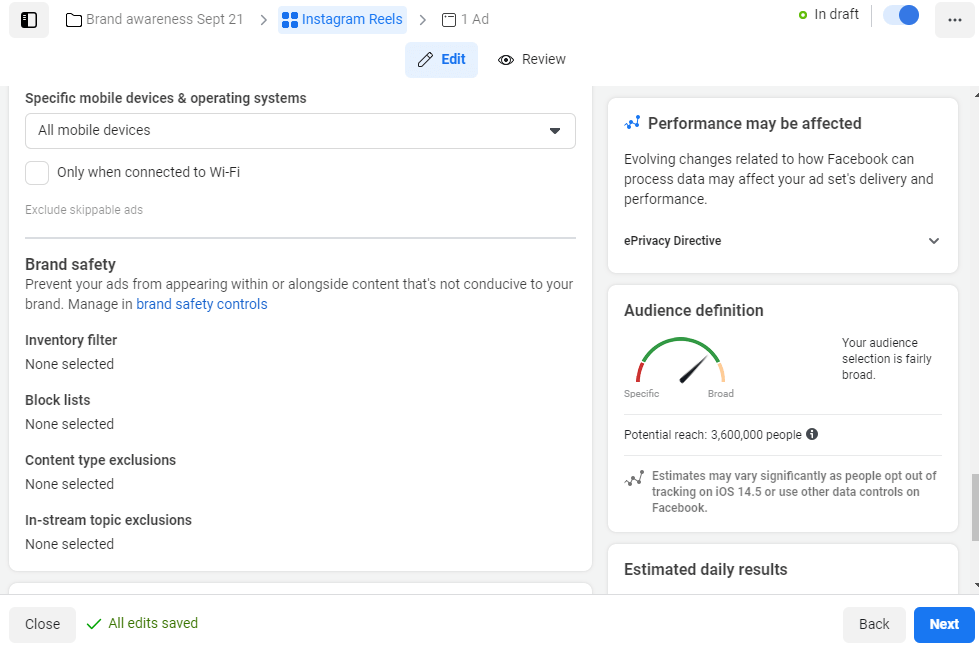
Amellett, hogy kiszűri a kockázatos témákat vagy a letiltott felhasználókat, korlátozhatja hirdetéseit az Android vagy iOS eszközökön lévő megtekintőkre is. Akár úgy is dönthet, hogy hirdetéseit a felhasználókra korlátozza a WiFi -n keresztül, ami jóindulatú a korlátozott adatcsomaggal rendelkező emberek számára.
Ha teljesen elégedett a közönségével, az elhelyezésekkel és a kizárásokkal, kattintson a Tovább gombra.
A hirdetésszerkesztő következő oldala a márka identitásával foglalkozik. Győződjön meg arról, hogy a hirdetéseket a megfelelő fiókból teszi közzé.
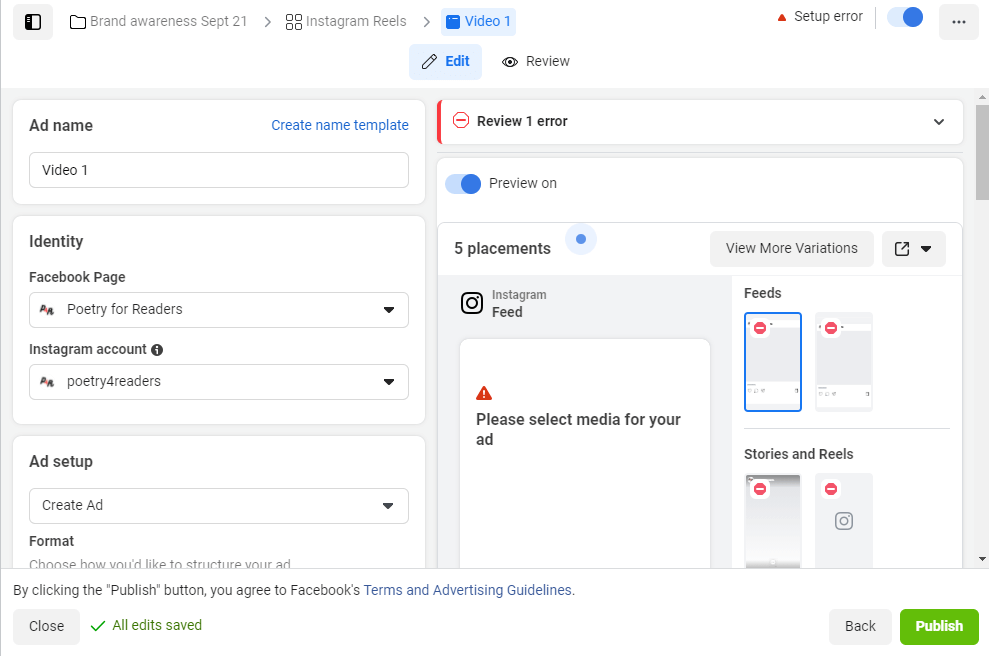
És most végre eljött a szórakoztató rész ideje - kreatív videó hozzáadása az Instagram Reels hirdetéséhez.
#6: Add hozzá a tekercsek videókreatívját
Ezen a ponton a Hirdetéskezelő néhány formátumot kínál: egyetlen kép vagy videó, körhinta vagy gyűjtemény. Egyelőre maradjunk egyetlen videónál.
Ezután két lehetősége van a videóra: Videó hozzáadása vagy Videó létrehozása. (Ha több hirdetéselhelyezést használt, az első lehetőség Média hozzáadása néven jelenhet meg.)
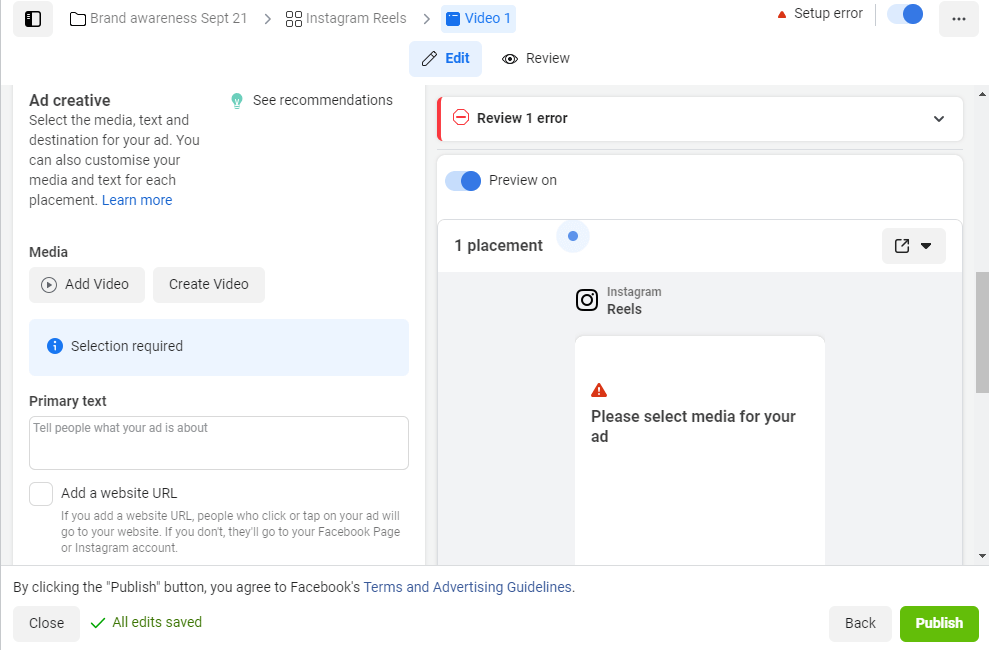
A Videó hozzáadása többféle lehetőséget kínál. Feltölthet új videót, vagy kereshet a legutóbbi Instagram -bejegyzéseiben. Használhat videókat is, amelyek üzleti fiókjához vagy Facebook -oldalához vannak csatolva, vagy URL -ből származnak.
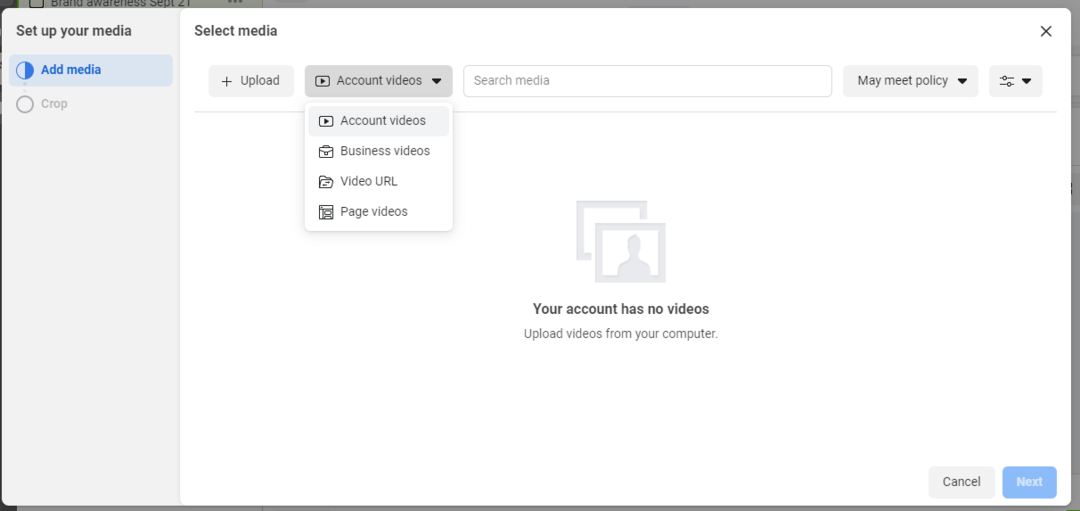
Mindezen videók között kereshet és szűrheti őket futási idő, képarány, szélesség és magasság szerint. Ne feledje, hogy az orsók mindig függőlegesen és teljes képernyőn jelennek meg, így a rossz oldalarány nem csökkenti.
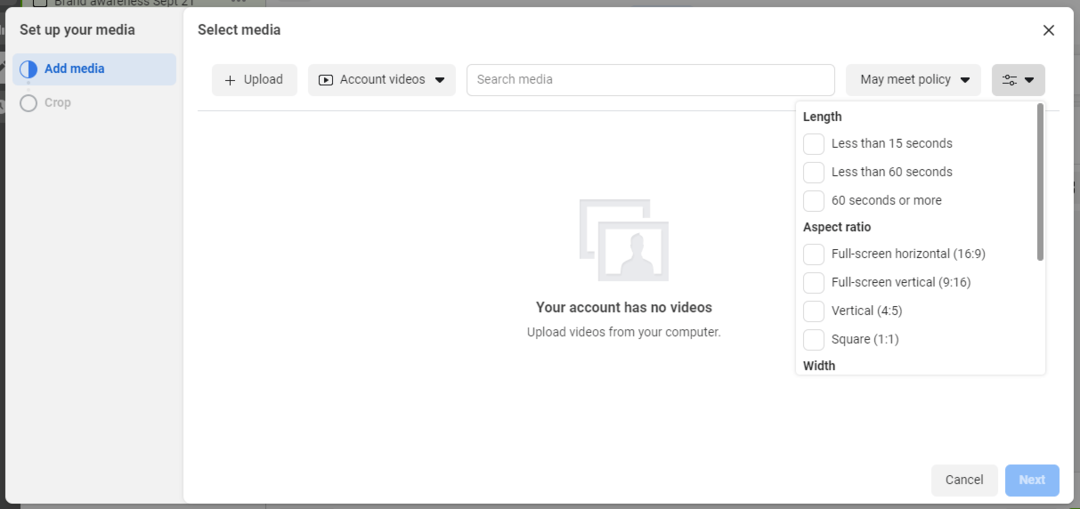
A Hirdetéskezelő jelzőlámpa -rendszert használ annak megállapítására, hogy bizonyos videók működnek -e hirdetései számára. A piros stop-jel ikon a videón azt jelenti, hogy nem fog működni. Mutasson az egérrel az ikonra, hogy megtudja, miért.
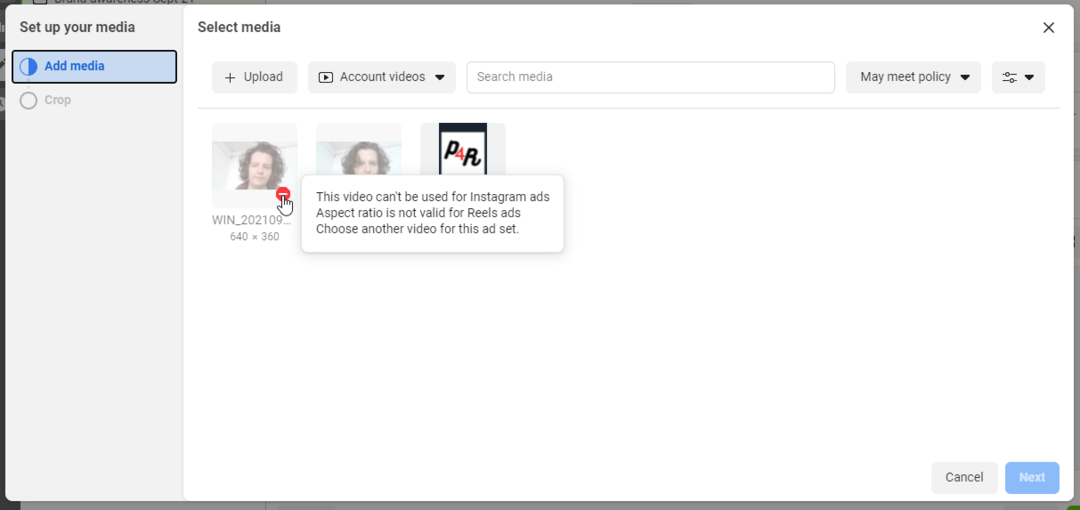
Alternatív megoldásként, ha sárga színű ikont lát figyelmeztető jelzéssel, az azt jelenti, hogy videója alkalmas néhány, de nem minden hirdetési elhelyezésre. Például lehet, hogy megfelelő képarányú a tekercsekhez, de nem az otthoni feedhez.
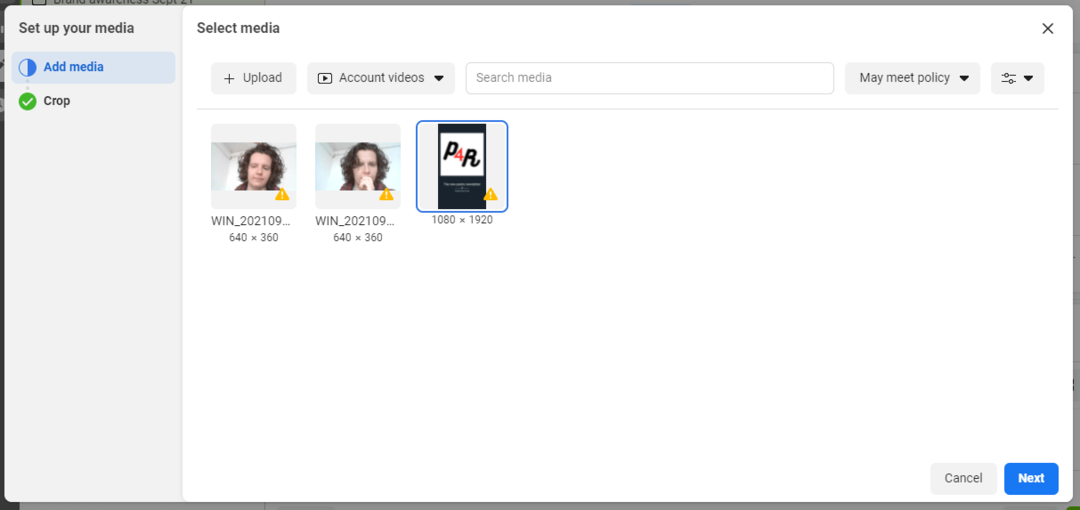
Ha valóban videót szeretne használni, de nem megfelelő méretű, kattintson rá, majd kattintson a Vágás gombra a bal oldali menüben. A hirdetésszerkesztő különböző formátumokban megjeleníti a videó előnézetét, és lehetőségeket kínál a javasolt méretre vágáshoz.

Ha még nincs kész videója, akkor használhatja a Videó létrehozása lehetőséget. Ez valójában egy nagyon ügyes automatizálási darab a Facebooktól, és nagyon szórakoztató vele játszani.
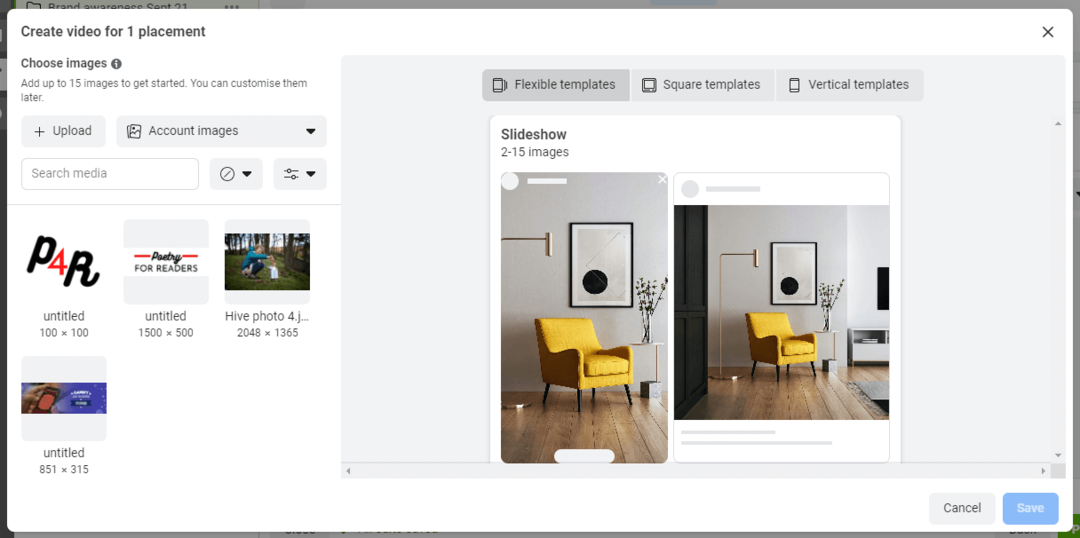
A kezdéshez egyszerűen töltsön fel egy fotót (vagy fotókat), vagy válasszon a fiók képeinek hátsó katalógusából. Ismét szűrheti képkeresését oldalarány, magasság vagy szélesség szerint.
Ezután válassza ki a sablon típusát: rugalmas, négyzet vagy függőleges. Orsók esetén függőleges sablonokra lesz szüksége egy függőleges videóhoz. Ha szeretné megjeleníteni tekercshirdetéseit az otthoni feedben is, akkor egy rugalmas sablon képes lesz a négyzet és a függőleges formátum közötti váltásra.

Miután kiválasztotta a kívánt sablont, csak ki kell töltenie a címsort és az elsődleges szöveget. Mutasson a sablon fölé, és kattintson a kék Szerkesztés gombra.
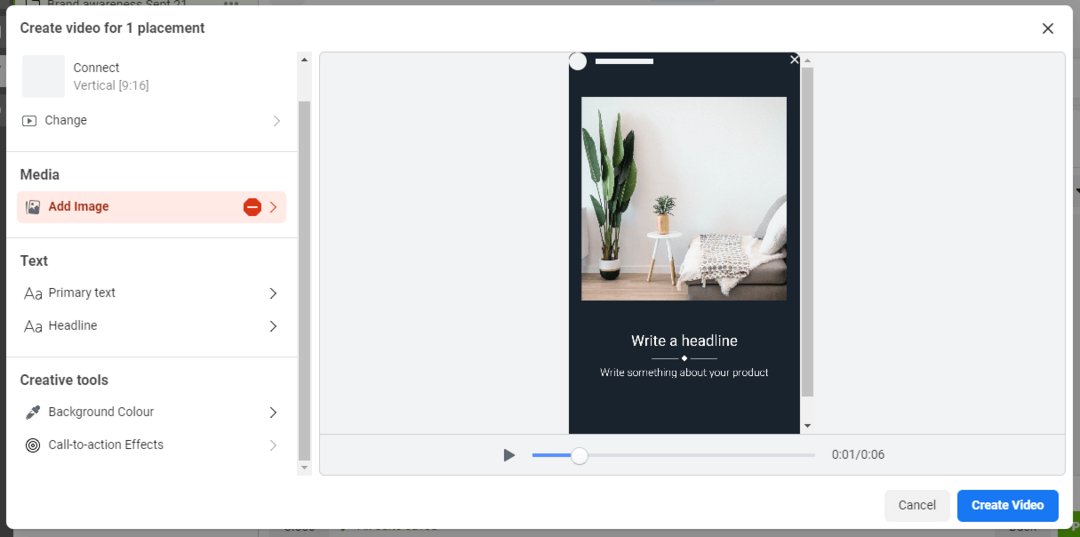
Kísérletezhet a különböző háttérszínekkel és felfelé húzható linkekkel is.
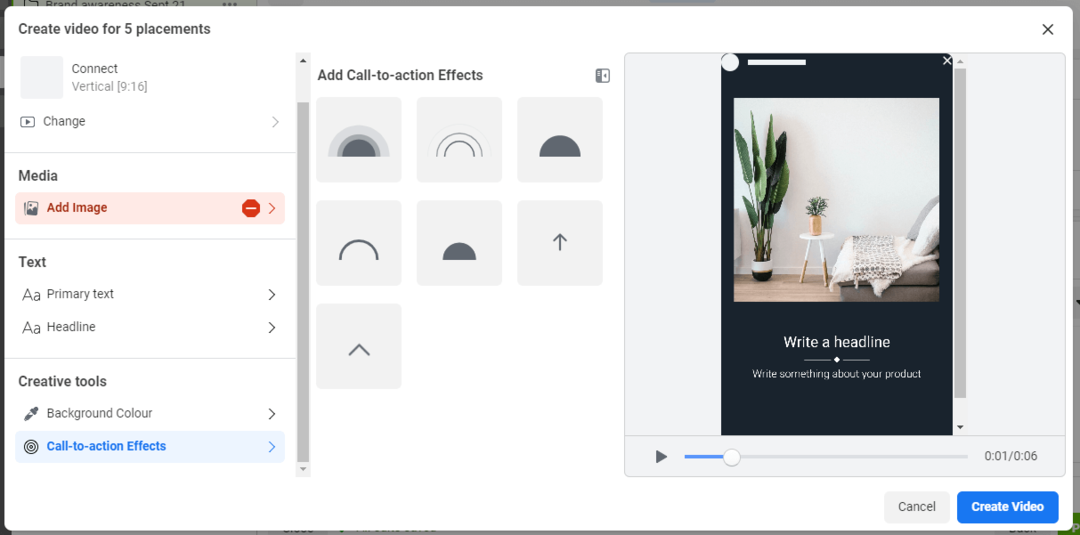
Ha készen áll, kattintson a Videó létrehozása gombra.
A Videó létrehozása opcióval kapcsolatban fontos megjegyezni, hogy csak 6 másodperces videókat készít. Abszolút ilyen rövid videókat tehet közzé tekercsként. Ne feledje, hogy ha hosszabb ideig szeretné elérni a nézőket, manuálisan kell rögzítenie saját videóit.
#7: Adjon meg egy CTA -t és a céloldal URL -jét
Ha elégedett a tartalommal, ideje megnézni a kreatív többi részét; vagyis a videó felirat és az elsődleges szöveg.
(Más Instagram hirdetésformátumokkal ellentétben nem adhat hozzá címsort, megjelenítési linket vagy linkleírást. A hely nagy felárral rendelkezik, és a videónak kell a hirdetés középpontjában állnia.)
A hirdetésszerkesztő a felhúzható linkre vonatkozó beállítások listáját tartalmazza. Ezek közül a szövegrészletek közül egyet kell választania.
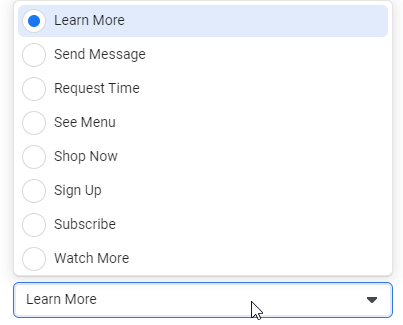
Az elsődleges szöveg felett azonban nagyobb befolyása van.
Amikor az Instagram tekercshirdetést jelenít meg, megjelenik a felhasználóneve, a „Szponzorált” címke és a képernyő alján található felirat előnézete. A hirdetésszerkesztőben ezt a videó feliratot a elsődleges szöveg.
Az elsődleges szöveg támogathatja a felcsúsztatható linket a tekercsen, egyfajta extra cselekvésre ösztönzésként. A felirat legfeljebb öt változatát készítheti el a hirdetésszerkesztőben, és az Instagram körbejárja őket a különböző nézők számára.
Az oldal alján további nyelveket is beállíthat, hogy a videója érthető legyen a célközönség minden tagja számára.
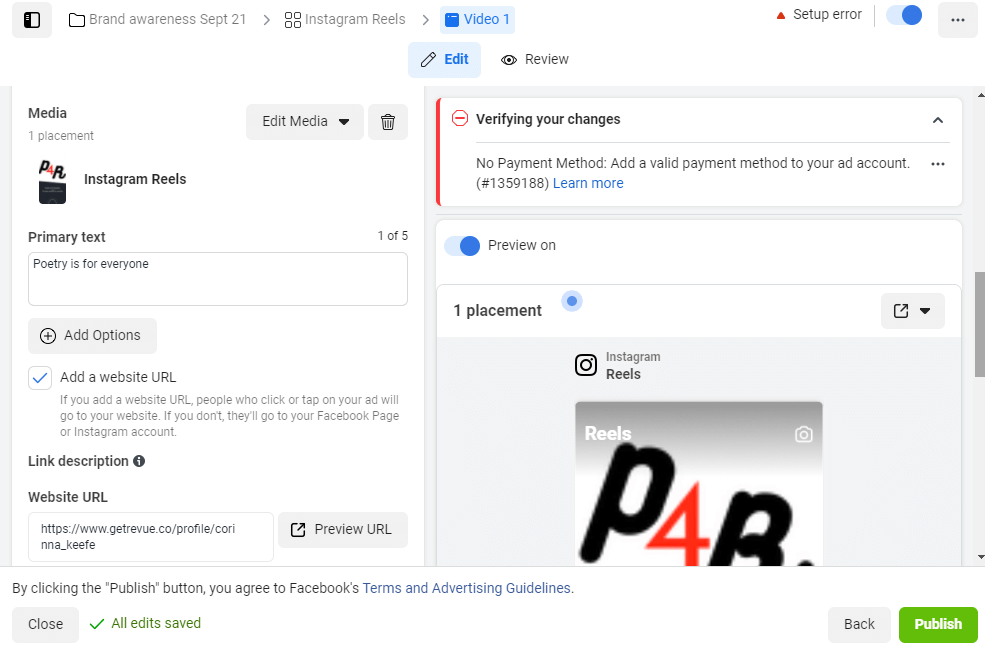
Ne felejtse el hozzáadni magát a linket, és ellenőrizze, hogy megfelelően működik -e. Ha te használja az UTM -eket a webes forgalom követésére (és ha nem, akkor miért nem?), a hirdetésszerkesztőben van egy automatikus UTM -építő eszköz.
De nem ez az egyetlen követési lehetőség…
#8: A tárcsák hirdetéskövetésének előkészítése és beállítása
Az utolsó lépés az Instagram Reels hirdetés közzététele előtt a követés beállítása. A Hirdetéskezelő számos eszközt kínál a munkához. Nyomon követheti az eseményeket webhelyén, az Instagram alkalmazásban vagy offline.
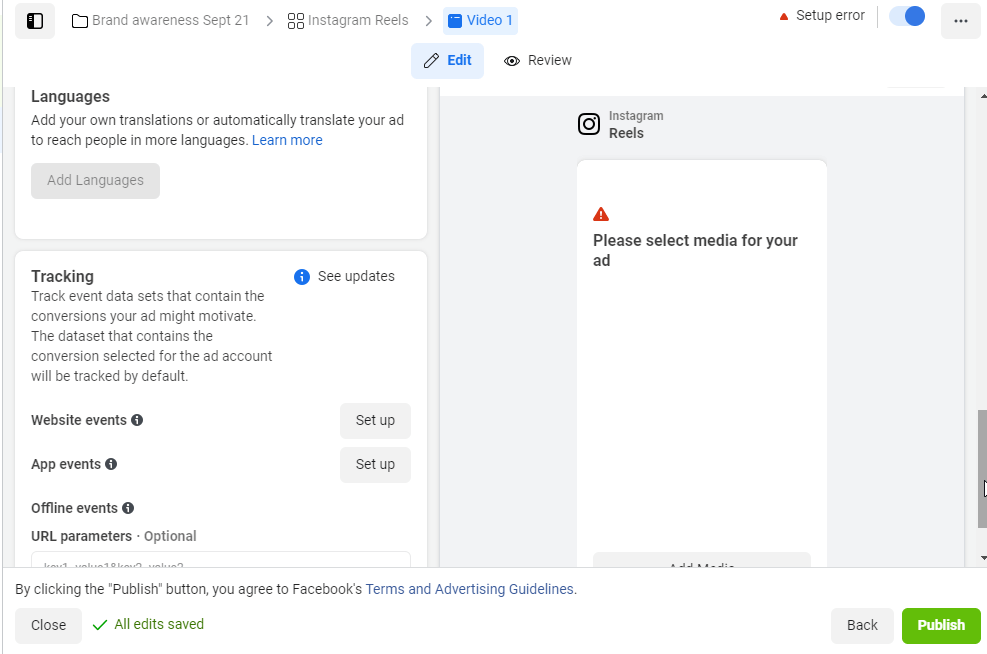
Ezen lehetőségek eléréséhez rendelkeznie kell a Facebook pixel telepítve a webhelyére, regisztrálja az alkalmazást az Instagramon, vagy töltse fel az offline értékesítési adatokat. Ebben a cikkben nem merülök ki ezekbe a lehetőségekbe, mert ezek egy teljesen külön oktatóanyag. Csak tudd, hogy itt sok lehetőség van az adatgyűjtésre.
És természetesen ellenőrizheti az eredményeket a Hirdetéskezelőben, amint a hirdetés megjelenik.
Következtetés
Az Instagram legújabb hirdetési formája, a Reels mostantól minden helyen elérhető. A többi Instagram -hirdetéstípushoz hasonlóan finomíthatja a célzást meghatározott demográfiai adatok, érdeklődési körök és helyek kiválasztásával, vagy egy korábban létrehozott közönség használatával. Az Orsók hirdetésformátuma megnyerő kreatívokkal lehetőséget teremt arra, hogy új közönségekkel lépjen kapcsolatba a platformon.
További tanácsok az Instagram hirdetésekben
- Írjon Instagram hirdetést, amely konvertál.
- Optimalizálja Instagram -hirdetéseit.
- Hozzon létre költséghatékony Instagram-hirdetési csatornát.
Tapasztalja meg a világ legnagyobb közösségi média konferenciáját

Minőségi marketing tréning, kivitelezhető elvihető ételek és előnyös kapcsolatok - ez csak töredéke annak, amire számíthat a Social Media Marketing Worldben! Csatlakozzon az okos marketingesek ezreihez a napsütéses San Diego -ban idén tavasszal, és emelje fel marketingjét.
🔥 Az akció kedden véget ér! 🔥
SZERZ JEGYET MOST


